Направете Microsoft Edge отворен за определени уеб страници при стартиране
Microsoft Microsoft Edge Герой / / December 30, 2020
Последна актуализация на

Когато стартирате Microsoft Edge понякога може да искате да го отворите за определена страница или няколко страници. Това го прави по-лесно, отколкото да се налага да отваряте куп сайтове, които знаете, че искате да използвате всеки път, когато отворите браузъра. Ето как да направите Edge отворен за страниците, които искате при стартиране.
Направете Edge отворен за множество уеб страници
За да започнете, стартирайте Edge и щракнете върху Настройки и дрбутон (три точки) в горния десен ъгъл на браузъра и изберете Настройки от менюто.
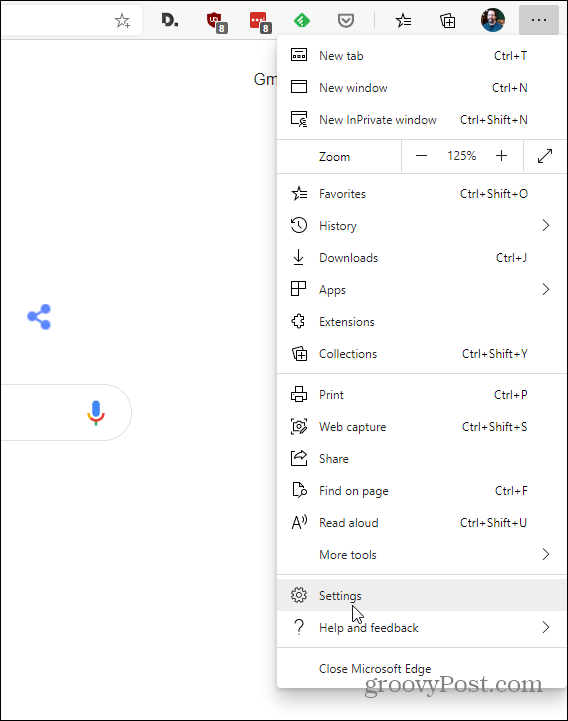
След това щракнете върху страницата с настройки При стартиране от лявата колона. След това от дясната секция под „При стартиране“ изберете Отворете конкретна страница или страници.
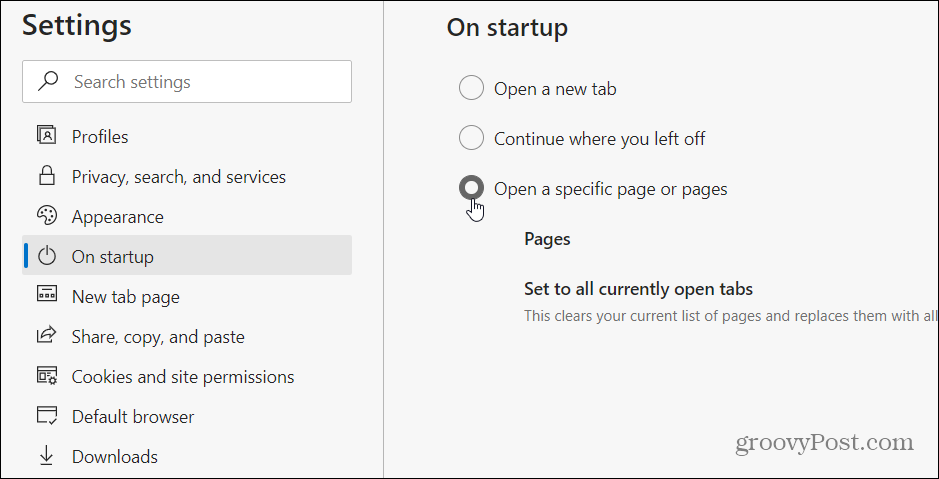
Тогава имате няколко опции. Можете ръчно да добавяте страници или да използвате всички отворени раздели. За да добавите ръчно конкретна страница, щракнете върху Добавете нова страница бутон.
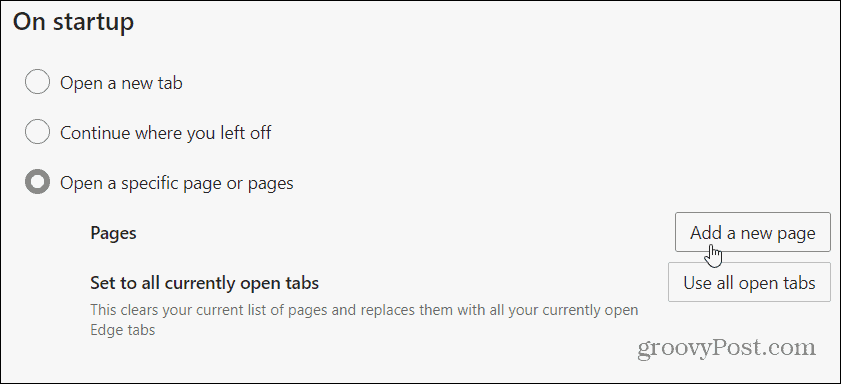
Въведете (или поставете) пълния URL адрес на страницата, която искате да отворите, и щракнете върху Добавяне бутон.
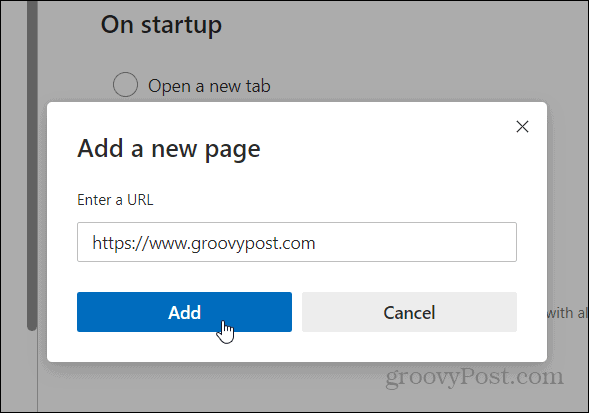
Направете това за всяка конкретна уеб страница, която искате да отворите, когато стартирате Edge. След това, когато стартирате браузъра си, страниците, които сте избрали, ще се отворят в отделни раздели. Например тук добавих groovyPost, MSN и началната страница на Google за стартиране при стартиране.
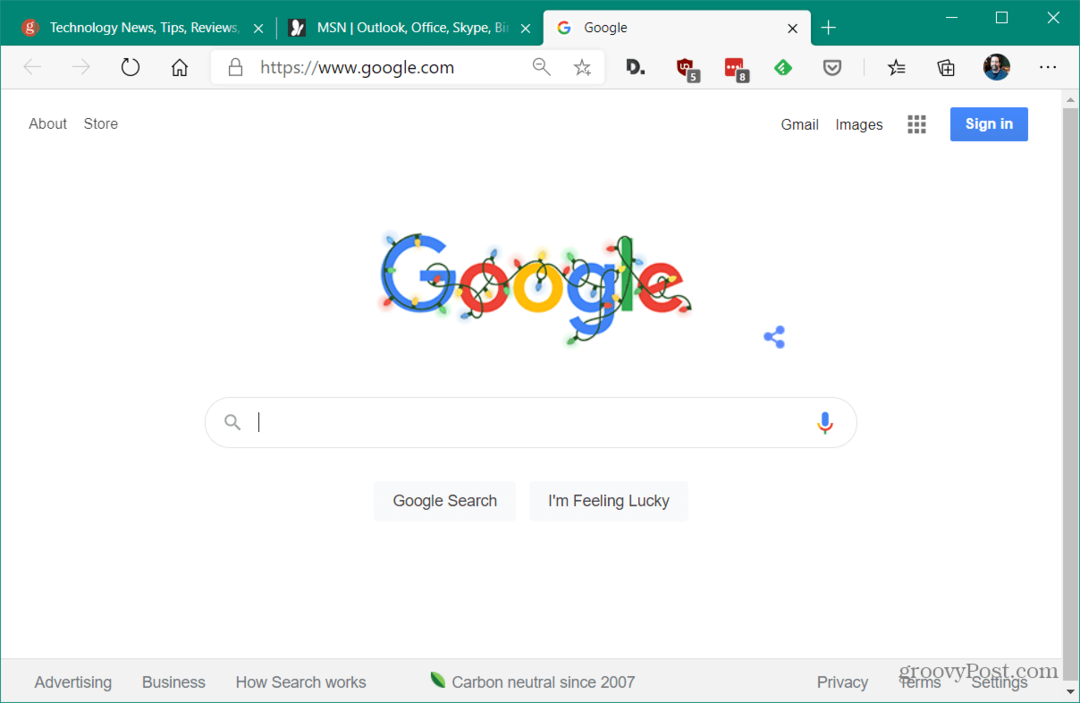
Ако трябва да редактирате или изтриете заглавката на страницата Настройки> При стартиране и щракнете върху бутона многоточие (три точки) до страница, която сте добавили. След това можете да изберете редактиране за да промените адреса или удара на страницата Изтрий за да се отървете от страницата. Изтриването на страница ще спре нейното стартиране, когато стартирате Edge.
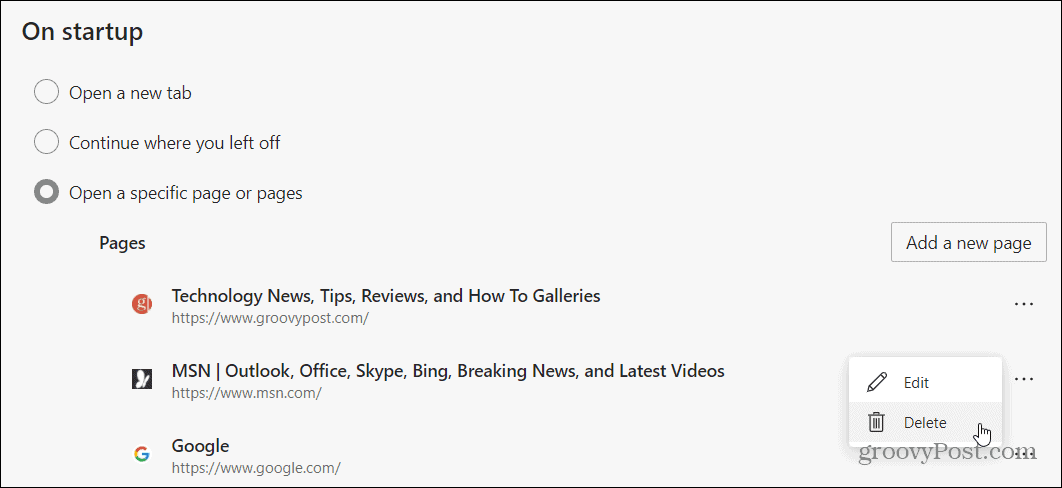
Отворете куп страници при стартиране
Сега, ако искате да се отварят много страници и / или не искате да въвеждате отделни URL адреси, има друга опция. Стартирайте нов екземпляр на Edge и отворете всички страници, които искате да отворите, когато стартирате Edge. Тук имам отворени около 15 страници, които искам да отворя всеки път, когато стартирам Edge. Насочете се към Настройки> При стартиране и изберете „Отваряне на конкретна страница или страници“ и щракнете върху Използвайте всички отворени раздели бутон.
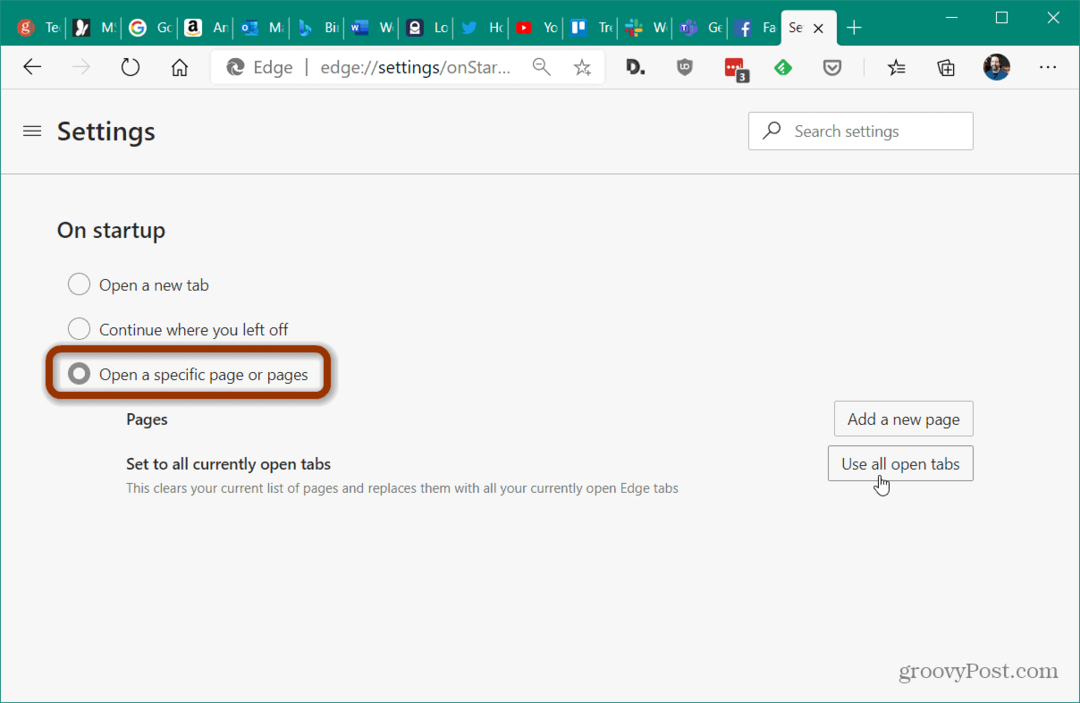
Това добавя всички отворени раздели към списъка със страници, които ще се отворят, когато стартирате браузъра. От списъка можете да щракнете върху бутона за многоточие и да редактирате или изтриете страници.
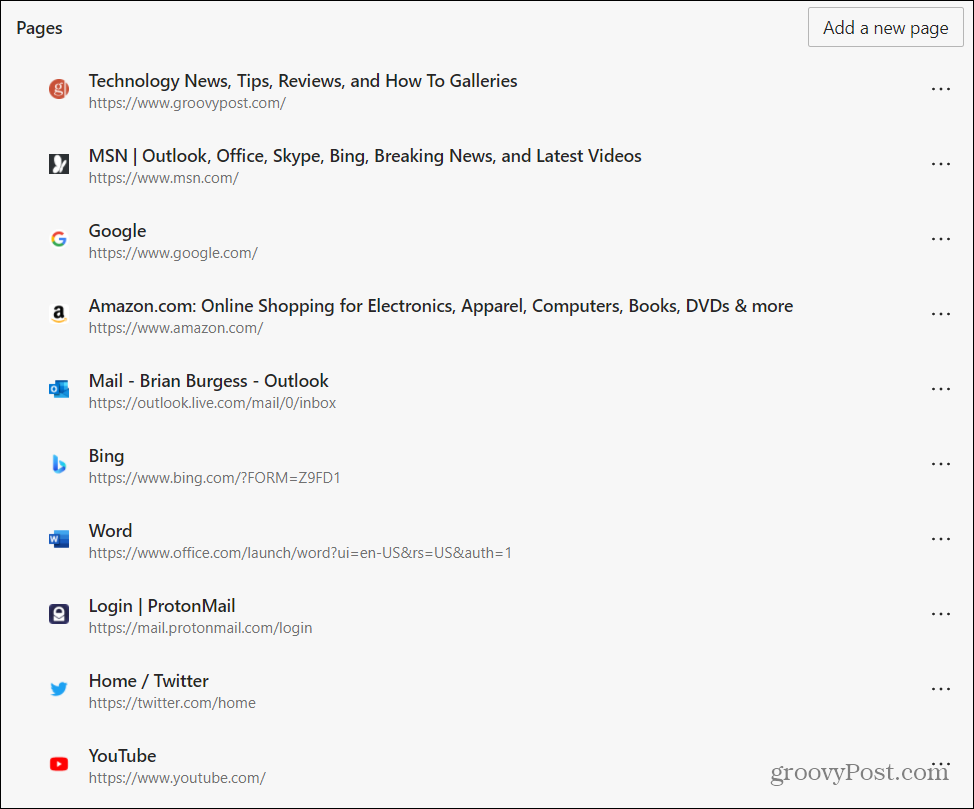
Това е всичко. Ако използвате много различни онлайн услуги и конкретни уебсайтове през деня, това е чудесна икономия на време. И ако сте съхранител на раздели и не искате да забравите къде сте били, проверете „Продължете там, където сте изпуснали”Опция. Това ще гарантира, че текущата ви сесия на сърфиране се отваря при следващото стартиране на Edge.
За повече информация относно използването на раздели в Edge проверете как да организираме раздели в Edge с групи раздели и как да активирам визуализациите на раздели в Edge.
Съответствие на цените в магазина: Как да получите онлайн цени с удобство от тухли и хоросан
Покупката в магазина не означава, че трябва да плащате по-високи цени. Благодарение на гаранциите за съвпадение на цените, можете да получите онлайн отстъпки с тухли и хоросан ...
Как да подарите абонамент за Disney Plus с цифрова карта за подаръци
Ако сте се наслаждавали на Disney Plus и искате да го споделите с други, ето как да закупите абонамент за Disney + Gift за ...
Вашето ръководство за споделяне на документи в Google Документи, Таблици и Презентации
Можете лесно да си сътрудничите с уеб-базираните приложения на Google. Ето вашето ръководство за споделяне в Google Документи, Таблици и Презентации с разрешенията ...



